Cintiq16のレビュー概要
Wacomのエントリーモデル
Wacomの液タブシリーズの中でも廉価版の位置づけになるCintiq 16は6万円台からで変える値段帯でありながら、Wacomの特徴であるWacom Pro Pen 2に対応した製品です。
ショートカットボタンがないなど、上位機種のPro版に劣るところはありますが最低限の機能はしっかりと付いているため、Wacom製品の良さを低価格で試すことができます(後述していますが、左手キーなどを用意して対応するのも一つの手です)。
Proシリーズと比較すると色域カバー率が低いので、色をより正確にしたいクリエイターの人はその点を考慮して選ぶ必要があります。
Cintiq16の実機レビュー目次
忙しい方はまず特徴をご覧ください。レビューについては、イラストレーターさんに作例、メリット・デメリットを回答いただいております。
※本記事はamazonで購入した上でレビューを行っています。
Cintiq16 の特徴
この項目では、Cintiq16 の特徴についてのみ触れています。実際に使った感想はメリット・デメリットでご覧ください。
Wacom Cintiqの低価格グレード
WacomのCintiqには製品ラインが2種類あり、無印とPro版があります。名前の通り無印版は機能的に少なくなっているため、低価格で手に入れることができます。Wacomの最大の特徴であるWacom Pro Pen2を始め、液タブとしての基本性能は同メーカーらしさを抑えた製品になっています。
機能は最小限に
低価格版ということもありスペック欄で解説しているように、ショートカットキーがない、本体が分厚い、Pro版と比べて色域カバー率が低いなどのデメリットがあります。Cintiqシリーズは無印、Pro版で色域カバー率が異なります(参考PDF)。購入する際はそういった部分を考慮する必要があります。
Cintiq16 のスペック
今回レビューしたCintiq16(DTK1660K0D) のスペックは以下の通りです。なお、Wacom Pro Pen2が付属します。
マシンスペック(技術仕様)
| 発売日 | 2019/1/11 | |
| 寸法 | 422×285×24.5 mm | |
| 重さ | - | |
| ディスプレイ | サイズ | 15.6インチ |
| 形式 | IPS | |
| 画素数 | 1920×1080 | |
| sRGB | 96% | |
| Adobe RGB | 73% | |
| NTSC | 72% | |
| ペン性能 | 筆圧感度 | 8192段階 |
| 傾き検知 | ±60° | |
| 充電形式 | 充電不要 | |
| ショートカット | キー | 無し |
| リングホイール | 無し | |
| インターフェース | HDMI | 〇 |
| DisplayPort | × | |
| VGA | × | |
| サポート | Windows | Windows7~ |
| Mac | 10.10~ | |
スペックの解説
Wacomのグレードの中では低価格版ということもあり、ショートカットキーが無いなど機能がかなり絞られています。またそれ以上に気になる点が「厚み」と「色域」です。上位版のCintiq Pro 13と比べると厚みがかなり違い、都度セッティングする場合は負担が大きく変わります。また、色域がCintiq16の場合はPro版と比べると、かなり狭くなっています。同価格帯の16インチで比較するならXP-PenのInnovator 16の方が色域が広く、よりクリエイター向きと言えます。
Cintiq16 の外観
本体です。サイドにスタイラスペンを取り付けることができます。

背面です。ゴム脚と折り畳み式のスタンドとなっています。

折り畳み式の足を広げた様子です。

スタンドの角度は20°ほどになっています。

PCに本体を取り付けた様子です。配線がごちゃごちゃしています。パソコン側への入力ケーブルは2本(HDMI、USB)です。

本体側の入力は一つだけです。背面カバーで隠せるようになっているのでスマートです。

ケーブルを取り外した様子です。

ペンを握った様子です。

スタイラスペンは付属のアタッチメントを用いて取り付けます。必要なければ外すことも可能です。

Cintiq16 の作例
作例
橘さんに関連サイトキャラクター「ディスクレア」を描いて頂きました。

| 制作者 | 橘さん (Twitter) |
| 制作PC | IdeaPad Flex550 |
| PCメーカー | Lenovo |
| OS | Windows 10 home 64bit |
| CPU | Ryzen5 4500U |
| RAM | 8GB メモリ |
| GPU | 内蔵グラフィックス |
| 利用ツール・ソフト | MedibangPaint Pro |
検証環境はこちらです。

橘さんの他作例は「Artist Pro 12」、「innovator16」でも掲載しています。
Cintiq16 のメリット・魅力
メリット・デメリットについては作例を書いて頂いた橘さんより頂いています。
線画が書きやすい
ブレが少なく、線画が描きやすい印象です。デジタルでイラストを描いていると、入り抜きのときや、腕や髪などの長いストロークの線画を描くときに少しブレて描き直すことがありますが、この製品はそれが少ないと感じました。
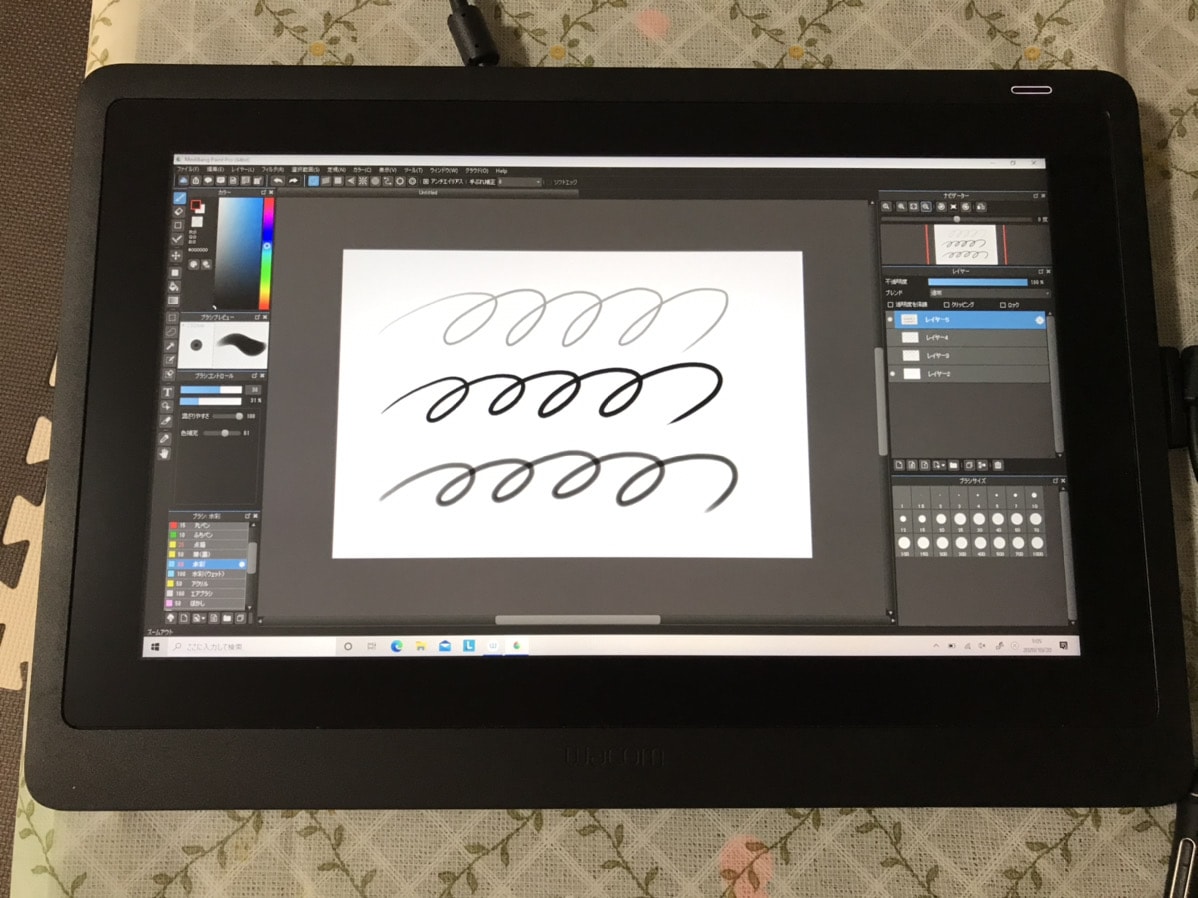
描き直しが少ない分、線画を早く仕上げることができました。また濃淡についても、弱い力でも反応して薄くきれいな色で塗ることができ、水彩のような淡い塗りも綺麗です。鉛筆ツールで軽く滑らせる程度でも薄く線が引け、鉛筆で描いている感覚に近いイメージです。
作業エリアが広い
ほぼB5くらいの描画エリアがあるので、細かいところも描きやすいです。視差も気になりませんでした。ギラつき感が少なく、長時間作業でも目の負担が少なく描きやすかったです。

ペンも少し太めですが充電不要で便利ですし、持ちやすかったです。個人的にはペンのボタンの位置が丁度良い位置で誤タッチが少ないのと、反対側に消しゴム機能がついているのが便利でした。
Cintiq16のデメリット・欠点
ケーブルが多く配線が大変
ケーブルが3本あり、やや配線が大変だと感じました。据え置きできる場所があれば問題ないのですが、使う度に片付けるのであればセッティングに時間がかかる印象です。個人的にはタブレットの後ろのコネクタが横向きで、重量感のあるタブレットを立てながら刺しづらかったです。
ペンの反応について
また、時々ペンが反応しなくなり、USBを抜いて差し直すと直ることが何度かありました。
本体にショートカットキーがない
ボタンが電源ボタンしかなく、スペースの関係でキーボードが利き手側にしか置けなかったため、ショートカットの設定ができる左手デバイスが欲しかったです。

ペンホルダーが気になる
デメリットというほどではないですが、高級感があるのにペンホルダーが布製だったことに少し驚きました。
みんなの口コミ
ぜひ口コミをご投稿ください。
Submit your review | |
Wacomのエントリーモデルで、お試ししたい人向けの製品。ただ、7万円もする割にはボタン類などの機能性が低いことと色域カバー率が低いことが気になります。ブランド力と製品の信頼性は高いですが、色域カバー率の狭さは納品するイラストの差にも繋がるうえ、ハードウェアの問題なので努力で解決できないところ。最初からイラストなどで食べていくなどを考慮するなら、色域を考慮してPro版を選ぶべきと考えます。
Cintiq16 の実機レビューまとめ
Wacomのエントリーを探す人向け

結論
Wacom製品の中でも廉価版に位置するこのモデルは、まずWacomの液タブを使ってみたいという初心者の人に向いているモデルです。Wacom Pro Pen 2ならではの描き心地であったり、Wacomが培ってきた液タブの良さを試すことができます。
とはいえ、ハードウェア面ではショートカットキーがないことや色域が狭いことがクリエーターとしては課題になるモデルです。値段が高くなりますが、Wacomを選ぶなら上位機種のCintiq Pro 13を、同価格帯で機能的に上のモデルを選ぶならInnovator 16を試してみると良いでしょう。


